TAPICall pour Outlook et Exchange | Gestion des licences
TAPICall4 s'exécute dans un modèle de licence dynamique. Vous pouvez transférer dynamiquement vos licences d'un PC à un autre à tout moment via un gestionnaire de licences online-, vous avez ainsi toujours le contrôle total de vos licences. Les licences ont une durée de vie utile de deux ans. La période commence après l'attribution d'une machine, vous ne payez donc que ce que vous utilisez réellement. Toutes les mises à jour/mises à niveau sont incluses dans le prix de la licence. Vous avez toujours droit à la dernière version gratuite. Après expiration, un renouvellement supplémentaire de deux ans ne coûte que 90% du prix d'origine.
Les licences sont par PC et non par utilisateur. Donc, si vous avez plusieurs comptes d'utilisateurs sur un même PC, une seule licence suffit. Un serveur Terminal Server nécessite une licence par session.
Processus d'activation
Cliquez sur le PC respectif Icône du combiné [ ] et puis [Activation] puis le bouton [Online-Gestion des licences]. Connectez-vous avec vos données d'accès et cliquez sur [ au centre client / gestionnaire de licences ]. Attribuez une facture au PC ou transférez une licence depuis un autre PC. La prochaine fois que vous démarrerez TAPICall (reçu de paiement fourni) le PC sera activé automatiquement.
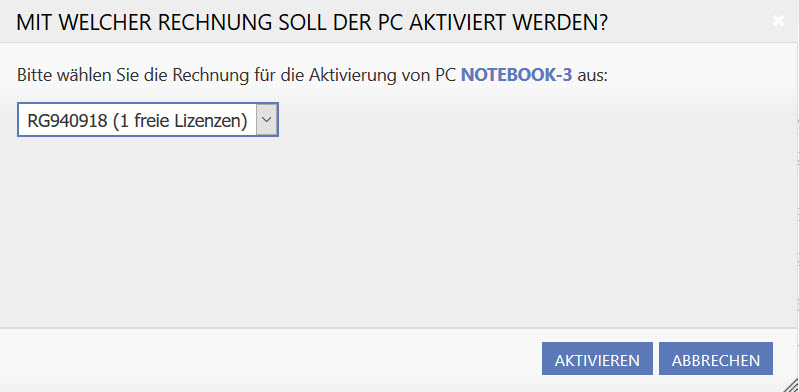
La licence a expiré
Si TAPICall vous indique que l'état de la licence est expiré bien qu'il ait été activé, cela peut avoir les causes suivantes:
- Vérifiez si votre licence est toujours valide. La meilleure façon de vérifier la validité de vos licences est dans le Online-License Manager. Si votre licence a expiré, vous pouvez acheter une extension de 2 ans dans la boutique.
- Vérifiez si TAPICall peut se connecter à Internet. Accédez aux paramètres en cliquant sur le [Hörer-Symbol] et puis Paramètres [ ] cliquez et allez droit au but ici Connexion Internet [ ]. Si nécessaire, entrez ici les données de votre serveur proxy et testez si TAPICall se connecte correctement à Internet. Vérifiez les paramètres de votre pare-feu si TAPICall ne peut pas se connecter.
- La licence de l'ordinateur n'a pas encore été récupérée. Allez dans les paramètres TAPICall, cliquez sur le point [Activation], cliquez sur le bouton ici [Update ].
- Si le nom de l'ordinateur ( a été modifié dans les propriétés du système ), la licence doit être réattribuée. Cliquez dessus Icône du combiné [ ], le [Activation] et puis [Online-Gestion des licences]. Après avoir entré les données d'accès, cliquez sur [ au centre client / gestionnaire de licences ] et transférer la licence.
- Votre licence n'est pas encore activée, ce qui est reconnaissable au smiley jaune dans le gestionnaire de licences. La licence sera activée dès que nous aurons reçu le montant de la facture.
- Votre compte utilisateur ne dispose pas des droits d'écriture pour le répertoire suivant:
Windows XP: C: \ Documents and Settings \ All Users \ Application Data \ TAPICall
Windows Vista et supérieur: C:\ProgramData\TAPICall
Connectez-vous en tant qu'administrateur local et configurez des autorisations complètes pour le répertoire nommé pour les utilisateurs normaux.